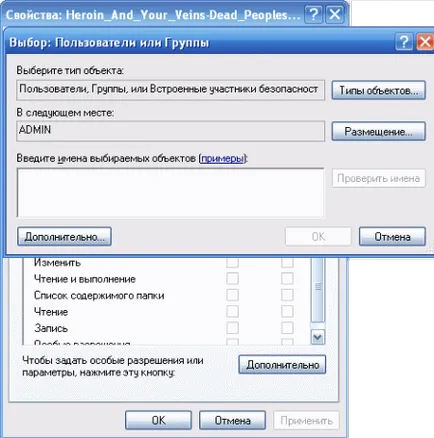Nincs hozzáférés a mappát

Hogyan lehet visszaállítani a hozzáférést a mappát a Windows:
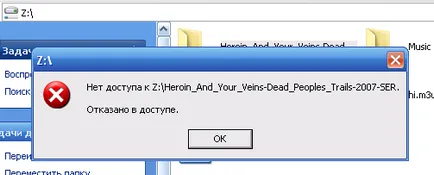
Megszerzésére irányuló eljárás hozzáférési jogokat a mappában:

2. Ezután a „View” fülre, távolítsa el a jelölést az „Egyszerű fájlmegosztás használata (ajánlott)”. «OK» kattintással.
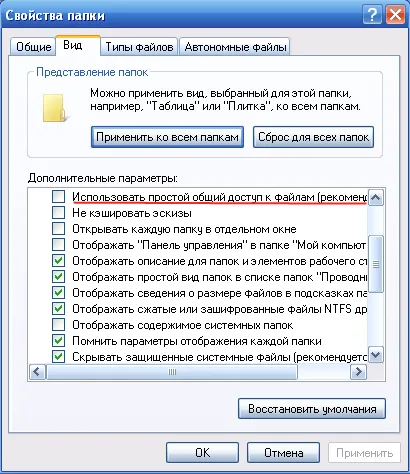
3. Ezután a jobb gombbal klatsat érdekes számunkra, a mappát, és válassza a „Megosztás és biztonság ...”
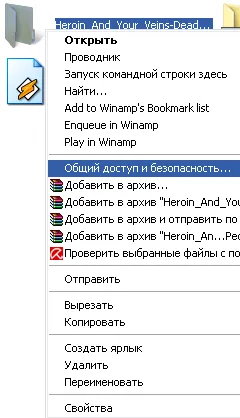
4. Válassza ki a felső „Biztonság” fülre.
Talán, egy ablak jelenik meg, értesítve, hogy nincs jogi és meg tudjuk változtatni a mappa tulajdonosa - egyetértenek, és kattintson az «OK».

5. Ha a „Biztonság” fülre, kattintson a „Speciális” gombra alul.
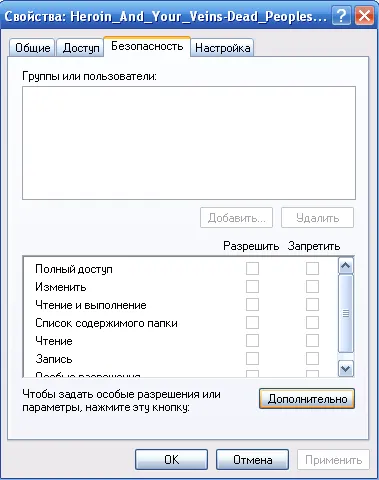
Ha hirtelen nincs ilyen lap, vagy nem jelenik meg - újraindítja a számítógépet, nyomja meg az F2 billentyűt, F3 vagy F8 (attól függően, hogy a PC verzió) segítségével válassza ki a típusát a Windows futtatásához. Válassza ki a „Safe Mode”, majd végezze el az alábbi elemeket.
6. Válassza ki a lap „tulajdonos” klatsat 1 alkalommal aktiválja, a kezelői fiókot a listából, hogy egy ellenőrzés „tulajdonos cseréje az altárolókon”, majd kattints az „OK” gombot.
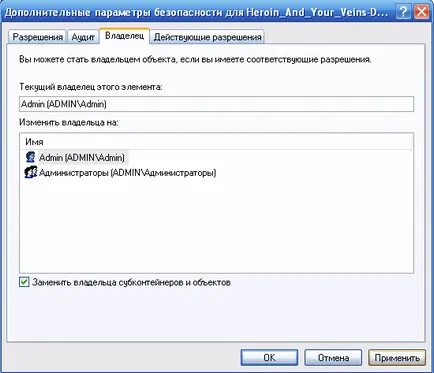
7. Egyetértünk az ablak figyelmeztet, hogy minden engedély megváltozott.
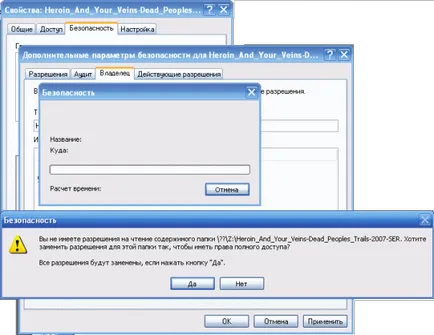
8. Zárja be az összes ablakot «OK» gombot, amely-ben fedezték fel a folyamatot, és próbálja keresse meg a mappát érdekes számunkra.
Ehhez kiválaszthat egy adott felhasználót a listából, majd kattintson a „Törlés”, és hozzá - kattintson a „Hozzáadás”. A válogatás doboz „felhasználók és csoportok”